Excel表格怎么让空白格填充上一格内容?以下内容主要是针对遇上excel表格如何快速填充空白单元格上一行内容的问题,我们该怎么处理呢。下面这篇文章将为你提供一个解决思路,希望能帮你解决到相关问题。
Excel表格怎么让空白格填充上一格内容
1打开excel表格,鼠标左键选中需要填充上一格内容的单元格所属区域
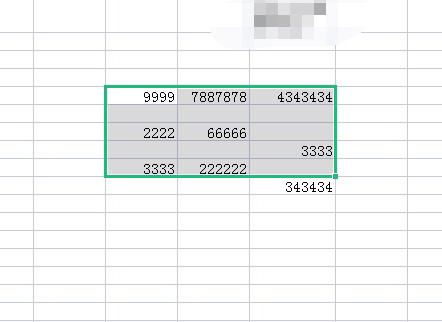
2在顶部开始菜单栏右侧找到查找▼-定位
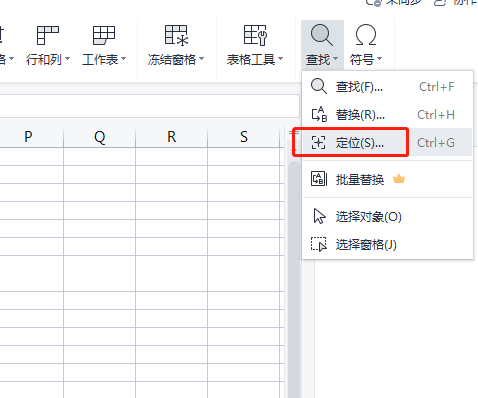
3进去定位菜单,点击 空白值,点击 定位
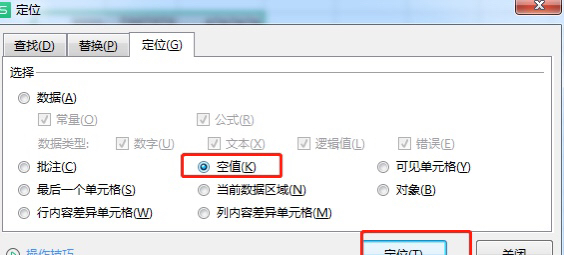
4如图所示,已经自动定位空白格了,不要点击屏幕
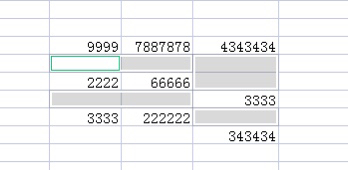
5直接在键盘上输入 =↑,如图所示,会自动出现第一个填充的单元格公式
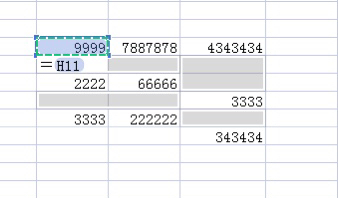
6按下Ctrl和enter键,如图所示,已经把空白单元格自动填充上一格内容了。
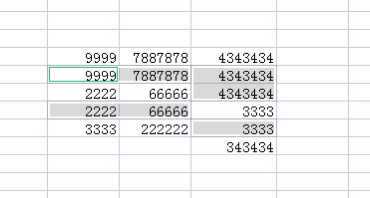
excel表格如何快速填充空白单元格上一行内容
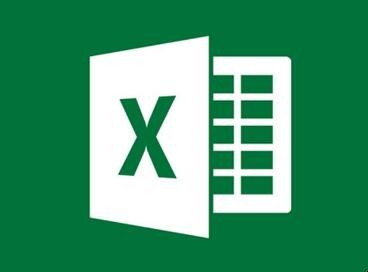
第一:打开excel文件。
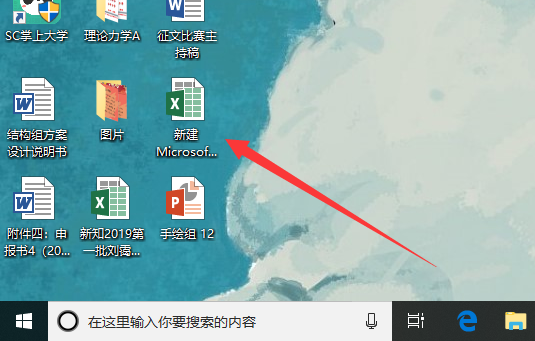
第二:选中需要快速填充的单元格。
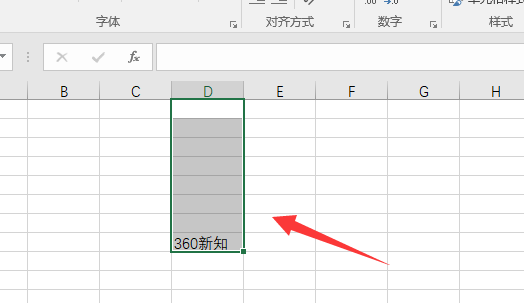
第三:按键盘上的F5键盘。

第四:点击定位条件。
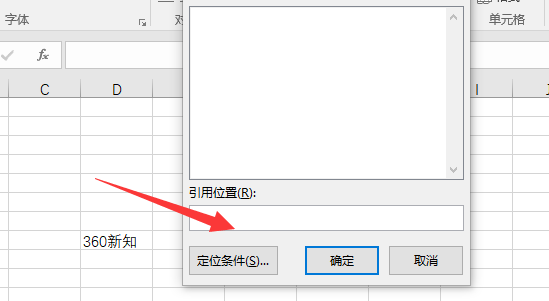
第五:勾选空值,确定,所有空白单元格都被选中。
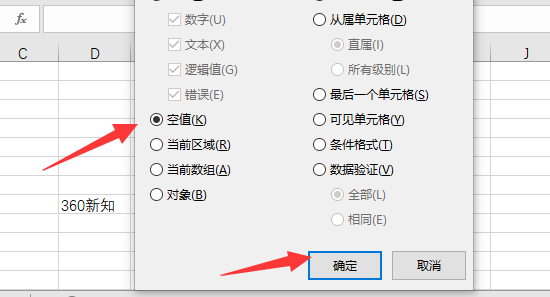
第六:此时不要动鼠标,直接输入=D29(即=第一个空白单元格上一个单元格)。
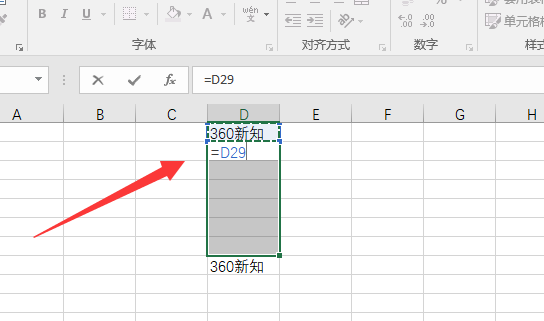
第七:按住键盘的Ctrl+enter,自动填充完成。
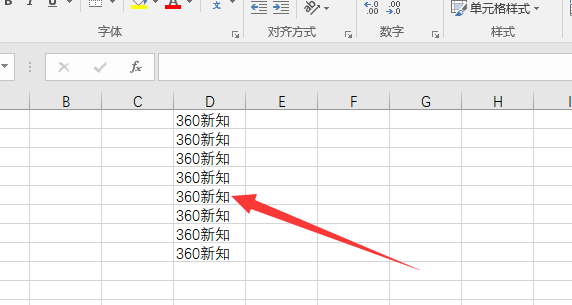
关于excel表格如何快速填充空白单元格上一行内容的全部内容就介绍完了,希望文章能够帮你解决相关问题,更多请关注本站软件栏目的其它相关文章!
